- Müəllif Abigail Brown [email protected].
- Public 2024-01-07 19:00.
- Son dəyişdirildi 2025-01-24 12:02.
Bilməli olanlar
- Mac-ın ehtiyat nüsxəsini çıxarın. Quraşdırıcını Apple-dan yükləyin. MacOS quraşdırıcısını açın. Davam et seçin, şərtlər arasında sürüşdürün və Razıyam seçin.
- Mac başlanğıc sürücüsünü seçin və Install seçin. Admin parolunuzu təqdim edin və Yardımcı əlavə edin düyməsini seçin.
- Quraşdırıcı faylları sürücüyə kopyalayır və irəliləyiş panelini göstərir. Mac yenidən başladıqdan sonra quraşdırmanı başa çatdırmaq üçün Setup Assistant proqramını işə salın.
Bu məqalə Mac-da MacOS (10.12) Sierra-nı təhlükəsiz şəkildə necə təkmilləşdirməyi izah edir.
Yedəkləmə, Yedəkləmə, Yedəkləmə
MacOS Sierra-nın təkmilləşdirmə quraşdırması zamanı nəyinsə səhv olması ehtimalı yoxdur. Buna baxmayaraq, davam etməzdən əvvəl istifadə edilə bilən ehtiyat nüsxəsini yaratmaq üçün iki səbəb var:
- Şeylər olur; bu qədər sadədir Siz təkmilləşdirdiyiniz zaman nə olacağını heç vaxt bilmirsiniz. Ola bilsin ki, elektrik enerjisi sönür, sürücü uğursuz olur və ya OS-nin yüklənməsi pozula bilər. Nə üçün Mac-ı dayandırılmış quraşdırmadan yenidən işə salmaq şansından istifadə edin və cari ehtiyat nüsxə sizin bu cür fəlakətlərdən tez sağalmağınıza imkan verdiyi zaman üzünüzə sadəcə boz və ya qara ekran baxsın.
- Yeni ƏS-ni bəyənmirsiniz Ola bilsin ki, bəzi yeni funksiyaların necə işlədiyini bəyənmirsiniz; köhnə yol sənin üçün daha yaxşı idi. Ola bilsin ki, sizin yeni OS ilə işləməyən bir və ya iki proqram var və siz həmin proqramlardan istifadə etməlisiniz. Mövcud OS X versiyanızın ehtiyat nüsxəsinə və ya klonuna malik olmaq, yeni ƏS hər hansı səbəbdən ehtiyaclarınıza cavab vermədikdə geri qayıda biləcəyinizi təmin edir.
MacOS Sierra-nı təkmilləşdirin və ya təmiz quraşdırın?
Bu bələdçi sizə macOS Sierra-nı quraşdırmaq üçün əməliyyat sisteminin cari versiyanızın üzərinə yazan təkmilləşdirmə quraşdırmasını necə yerinə yetirəcəyinizi göstərir. Təkmilləşdirmə sistem fayllarının və Apple tərəfindən təmin edilən proqram və xidmətlərin yeni versiyalarını quraşdırır. Bununla belə, o, bütün istifadəçi məlumatlarınızı toxunulmaz qoyur və sizə ehtiyat nüsxədən və ya ƏS-in əvvəlki versiyasından məlumatları idxal etmədən və ya bərpa etmədən dərhal yeni ƏS ilə işləməyə imkan verir.
Əksər istifadəçilər üçün təkmilləşdirmə quraşdırması güncəlləmə üçün ən yaxşı seçimdir, lakin macOS Sierra təmiz quraşdırma prosesini də dəstəkləyir.
Təmiz quraşdırma mövcud OS və bütün istifadəçi fayllarınız daxil olmaqla, Mac-ın başlanğıc diskindəki bütün məzmunu silir. Daha sonra heç bir köhnə məlumat daxil edilmədən macOS-un təmiz surətini quraşdırır. Siz sıfırdan başlayırsınız.
Təkmilləşdirmə Quraşdırma Prosesinə başlayın
İlk addım ehtiyat nüsxəsidir. Cari Time Machine və ya bütün Mac məlumatlarınızın ekvivalent ehtiyat nüsxəsinə malik olduğunuzdan əmin olun.
Həmçinin yaxşı fikirdir ki, ehtiyacınız olduqda OS X-in cari versiyasına qayıda biləsiniz.
Ehtiyat nüsxə/klon yoldan çıxdıqda, Disk Utility-dən istifadə etməklə yarana biləcək hər hansı problem üçün Mac-ın başlanğıc diskini yoxlayın.
macOS Sierra-nı Necə Yükləmək olar
İlkin olaraq, macOS Sierra Mac App Store-dan OS X Snow Leopard və ya daha yeni Mac kompüterlərində istifadə edən hər kəs üçün pulsuz təkmilləşdirmə kimi əldə edilə bilərdi. O, artıq Mac App Store-da deyil, lakin siz Sierra-nı Apple-dan onlayn endirə bilərsiniz.
MacOS Sierra endirilməsi tamamlandıqda, quraşdırıcı avtomatik işə başlayır. Quraşdırıcıdan dərhal çıxın və istəyə görə yükləmə prosesindən keçmədən istənilən vaxt istənilən Mac-da istifadə edə biləcəyiniz macOS Sierra quraşdırıcısının yüklənə bilən nüsxəsini yaradın.
macOS Sierra-nın Təkmilləşdirmə Quraşdırmasını həyata keçirin
Yedək nüsxəsini yaratdıqdan sonra macOS Sierra quraşdırıcısını endirin və isteğe bağlı olaraq USB flash sürücüdə quraşdırıcının yüklənə bilən surətini yaradın. Bütün bunlar bitdikdə, Sierra quraşdırmağın vaxtı gəldi.
- MacOS Sierra quraşdırıcısı Mac-da açıq olmalıdır. Yüklənə bilən nüsxə yaratmaq üçün quraşdırıcıdan çıxsanız, Applications qovluğunu açıb MacOS Sierra-nı quraşdırın elementinə iki dəfə klikləməklə quraşdırıcını yenidən başladın.
- Quraşdırıcı pəncərəsi açılır. Quraşdırmaya davam etmək üçün Davam et düyməsinə klikləyin.
-
Proqram təminatının lisenziya müqaviləsi göstərilir. Şərtlər arasında sürüşdürün və Razıyam düyməsinə klikləyin.
- Açılan vərəq şərtlərlə razılaşdığınızı soruşur. Vərəqdə Razılaşın düyməsinə klikləyin.
- Quraşdırıcı təkmilləşdirmə quraşdırılması üçün hədəf kimi Mac-ın başlanğıc sürücüsünü göstərir. O, adətən Macintosh HD adlanır, baxmayaraq ki, siz ona xüsusi ad vermiş ola bilərsiniz. Sürücü seçimi düzgündürsə, Install düyməsinə klikləyin. Əks halda, Bütün Diskləri Göstər düyməsini klikləyin, quraşdırma üçün düzgün diski seçin və sonra Quraşdırın düyməsini basın.
- Administrator parolunuzu tələb edən dialoq qutusu açılır. Məlumatı təqdim edin və sonra Yardımcı əlavə edin düyməsinə klikləyin.
-
Quraşdırıcı faylları hədəf diskə kopyalayır və irəliləyiş çubuğunu göstərir. Fayllar kopyalandıqdan sonra Mac yenidən başlayır.

Image Yenidən başlatma bir müddət çəkirsə, narahat olmayın. Mac-ınız quraşdırma prosesindən keçir, bəzi faylları kopyalayır və digərlərini silir. Nəhayət, status paneli vaxt təxmini ilə göstərilir.
MacOS Sierra Quraşdırmasını Bitirmək üçün Quraşdırma Köməkçisini işə salın
Quraşdırma tamamlandıqdan sonra Mac son bir neçə macOS Sierra variantını konfiqurasiya etmək üçün quraşdırma köməkçisini işə salmağa hazırdır.
Mac-ı giriş tələb etmək üçün konfiqurasiya etmisinizsə, Mac-ınız normal giriş pəncərəsini təqdim edir. Giriş məlumatınızı daxil edin və macOS quraşdırma prosesinə davam edin. Mac-ınız sizi avtomatik daxil etməyə ayarlanıbsa, siz birbaşa macOS Sierra quraşdırma prosesinə keçirsiniz.
Bu təkmilləşdirmə quraşdırması olduğundan, quraşdırma prosesinin əksəriyyəti əməliyyat sisteminin əvvəlki versiyasındakı məlumatlardan istifadə etməklə avtomatik olaraq sizin üçün həyata keçirilir. Burada sadalananlardan başqa müxtəlif quraşdırma elementlərini görə bilərsiniz. Bu, macOS Sierra istifadə etməzdən əvvəl konfiqurasiya etmək üçün yalnız bir neçə element qalır.
- Quraşdırma prosesi Apple ID-nizlə daxil olun pəncərəsini göstərməklə başlayır. Hər şeyi olduğu kimi qoyub iş masasına keçmək istəyirsinizsə, Sonra Quraşdırın seçin. onlara ehtiyacınız olduğuna qərar verəndə. Daha Sonra Quraşdır seçimindən istifadə etməyin heç bir zərəri yoxdur; bu, yalnız ehtiyac duyduğunuz zaman xidmətləri əl ilə aktivləşdirəcəyiniz deməkdir.
- Apple ID parolunuzu daxil edin və quraşdırma köməkçisinin mövcud xidmətlərin konfiqurasiyası ilə məşğul olmasını istəyirsinizsə, Davam et düyməsinə klikləyin Apple ID-dən istifadə edən
- MacOS proqram təminatından və müxtəlif iCloud xidmətlərindən istifadə üçün Qaydalar və Şərtlər göstərilir. Razıyam düyməsinə klikləyin.
- Şərtlər və şərtlərlə razılaşdığınızı təsdiqləməyinizi xahiş edən vərəq aşağı açılır. Razıyam düyməsinə klikləyin.
- Quraşdırma köməkçisi iCloud hesab məlumatını konfiqurasiya edir və sonra iCloud Açar Zəncirini quraşdırmaq istəyib-istəmədiyinizi soruşur. Siz iCloud Açar Zəncirindən İstifadə Bələdçisində göstərilən prosesdən istifadə edərək bunu daha sonra qura bilərsiniz.
-
Sonra sizə Foto kitabxananızdakı sənədləri və şəkilləri saxlamaq üçün iCloud-dan necə istifadə edəcəyinizlə bağlı iki parametr təqdim olunur:
- Sənədlərdən və İş masasından faylları iCloud Diskdə saxlayın: Bu seçim Sənədlər qovluğundan və iş masasından faylları avtomatik olaraq iCloud Diskinizə yükləyir və bütün cihazlarınızı avtomatik olaraq iCloud Diskinizə yükləyir. data. Siz həmçinin bu tapşırığı yerinə yetirmək üçün iCloud-da tələb olunan yerin təxmini dəyərini görəcəksiniz. Ehtiyatlı olun, çünki Apple iCloud Diskinizdə yalnız məhdud miqdarda pulsuz yaddaş təmin edir, baxmayaraq ki, lazım olduqda əlavə yaddaş sahəsi ala bilərsiniz.
- Foto və videoları iCloud Foto Kitabxanasında saxlayın: Bu, Foto Kitabxananızdakı şəkilləri və videoları iCloud-a avtomatik yükləyir və bu datanı bütün Apple cihazlarınızla sinxronlaşdırır. Sənədlər seçimi kimi, pulsuz səviyyədən kənarda olan iCloud yaddaşının əlavə qiyməti var.
İstifadə etmək istədiyiniz seçimlərin qarşısına işarələr qoyaraq seçimlərinizi edin və Davam et üzərinə klikləyin.

Image - Quraşdırma köməkçisi quraşdırma prosesini tamamlayır və sizi Mac-ın iş masasına aparır.
Mac-ı uğurla macOS Sierra-ya təkmilləşdirdiniz.
Siri
MacOS Sierra-nın yeni xüsusiyyətlərindən biri iPhone ilə birlikdə istifadə edilən fərdi rəqəmsal köməkçi Siri-nin daxil olmasıdır. Siri, iPhone istifadəçilərinin illərdir istifadə etdiyi eyni fəndləri yerinə yetirə bilər, lakin Mac üçün Siri daha da irəli gedir.
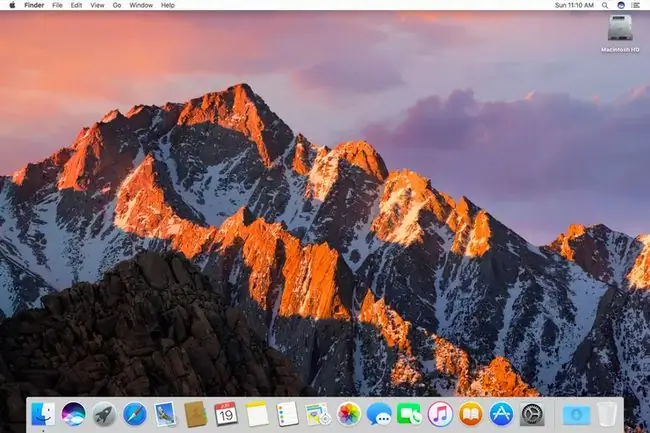
macOS Sierra haqqında
Apple macOS Sierra-nı WWDC 2016-da elan etdi, 2016-cı ilin iyulunda ictimai beta buraxılışı və 20 sentyabr 2016-cı ildə tam buraxılışı ilə. Bu təlimat macOS Sierra-nın rəsmi tam buraxılış versiyasını (10.12) dəstəkləyir.
macOS Sierra bəzi köhnə Mac modellərini soyuqda tərk edən minimum tələbləri özü ilə gətirir.






